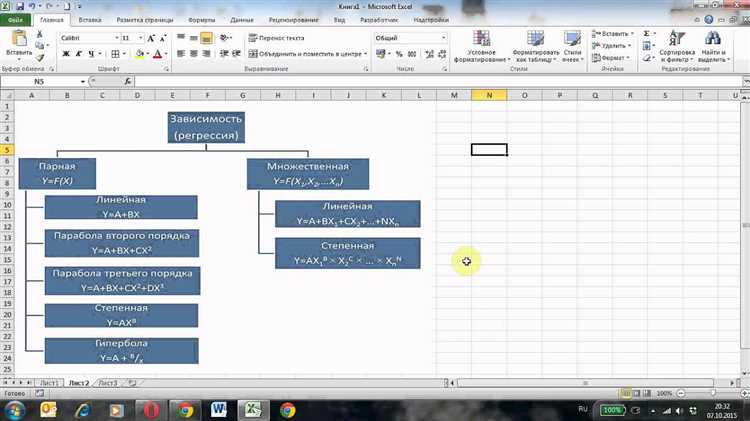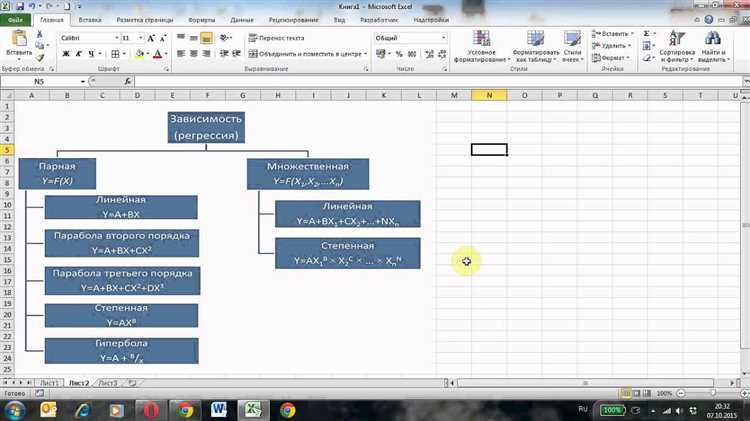
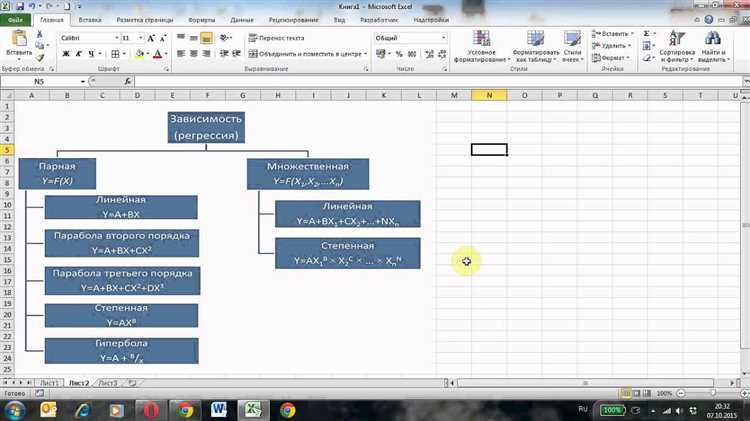
Прогнозирование будущих трендов данных является одной из ключевых задач в анализе и планировании для многих компаний и организаций. Благодаря современным технологиям и возможностям программного обеспечения, таким как Excel, предсказание трендов стало более доступным и эффективным процессом.
Excel предлагает множество инструментов для создания трендовых линий и аннотаций, которые позволяют анализировать и визуализировать данные, а также строить прогнозы на основе имеющихся данных. С помощью трендовых линий можно выявить общие тенденции и изменения в данных, а аннотации позволяют добавлять дополнительные комментарии и контекст к графикам и диаграммам.
Создание трендовых линий в Excel — это простой и интуитивно понятный процесс. Вы можете выбрать трендовую линию, которая лучше всего соответствует вашим данным, например, линейную, полиномиальную или экспоненциальную, и Excel автоматически построит линию, отражающую тренд в ваших данных. Кроме того, вы можете добавить аннотации, чтобы пометить особые события или изменения, которые могут повлиять на тренды в будущем.
В этой статье мы рассмотрим, как добавить трендовые линии и аннотации в Excel, а также как использовать их для прогнозирования будущих трендов данных. Мы ознакомимся с различными типами трендовых линий, научимся интерпретировать их результаты и дадим советы по использованию аннотаций для более точного предсказания трендов. Следуя нашим рекомендациям, вы сможете выявить важные тенденции в ваших данных и прогнозировать будущие тренды с помощью Excel.
Трендовые линии: определение и принцип работы
Определение трендовых линий в Excel осуществляется с помощью алгоритма, который анализирует и сравнивает значения данных во временной последовательности. Он автоматически находит оптимальную линию, наиболее точно соответствующую этим данным. Это делает трендовые линии функциональными инструментами для прогнозирования и анализа будущих трендов данных.
Добавление трендовых линий в Excel выполняется путем выбора графика, на котором нужно построить трендовую линию, и выбора опции «Добавить трендовую линию» в контекстном меню графика. Это позволяет автоматически построить наилучшую линию тренда и визуально представить ее на графике. Кроме того, возможно добавление аннотаций к трендовым линиям, чтобы подчеркнуть ключевые точки и предсказания в данных.
Трендовые линии в Excel — это мощный инструмент для анализа и прогнозирования данных. Они помогают исследователям и аналитикам выявить закономерности и тенденции в данных, которые могут быть незаметны на первый взгляд. Комбинирование трендовых линий с аннотациями позволяет создать информативные и убедительные визуализации данных, которые помогают в понимании и принятии решений на основе данных.
Создание трендовых линий в Excel


Шагом к созданию трендовой линии является выбор диапазона данных, которые вы хотите включить в график. Затем вы можете выбрать тип графика, который наилучшим образом отобразит ваши данные. После того, как график создан, Excel позволяет добавить трендовую линию, которая показывает общее направление тренда в данных.
Выбрав трендовую линию, вы можете настроить её параметры, такие как тип, цвет и толщину линии. Кроме того, можно добавить аннотации, чтобы отметить особые точки данных или события на графике. Аннотации могут быть подписями, стрелками или линиями, которые обозначают важные моменты в данных.
- Создание трендовых линий в Excel:
- Выберите диапазон данных, которые вы хотите отобразить на графике.
- Создайте график, выбрав нужный тип графика для ваших данных.
- Добавьте трендовую линию, выбрав соответствующую опцию в меню.
- Настройте параметры трендовой линии, такие как тип, цвет и толщину линии.
- Добавьте аннотации, чтобы подчеркнуть важные моменты на графике.
- Отредактируйте аннотации, если необходимо, чтобы они выглядели более понятно и информативно.
Шаг 1: Подготовка данных
Прежде чем прогнозировать будущие тренды данных с помощью трендовых линий и аннотаций, необходимо выполнить шаг подготовки данных. Этот шаг включает в себя несколько этапов, которые помогут обеспечить точность и надежность прогнозов.
Первым этапом подготовки данных является сбор исходных данных. Необходимо определить источники данных и собрать всю доступную информацию, относящуюся к тренду, который вы хотите прогнозировать. Важно убедиться, что данные достаточно полные и точные для достижения достоверных результатов.
1.1 Очистка и фильтрация данных
После сбора исходных данных следует провести их очистку и фильтрацию. Это включает удаление всех неполных или неточных записей, а также исключение выбросов или аномальных значений, которые могут исказить результаты прогноза тренда.
1.2 Преобразование формата данных
При необходимости данные следует преобразовать в нужный формат. Например, если данные представлены в виде текстовых строк, нужно преобразовать их в числовые значения. Это обеспечит возможность проведения анализа и построения трендовых линий с использованием математических моделей.
1.3 Изучение доступных трендов
Перед началом построения трендовых линий и аннотаций важно изучить уже доступные тренды и основные характеристики данных. Это поможет определить, какие тренды могут быть важны для прогнозирования и какие дополнительные аннотации могут быть полезны для интерпретации результатов.
Шаг 2: вставка графика на листе Excel
После установки трендовых линий и добавления аннотаций к данным в Excel, необходимо вставить график на листе, чтобы наглядно представить полученные результаты. Для этого можно воспользоваться функцией вставки графика, которая позволяет выбрать подходящий тип графика и настроить его параметры.
Сначала необходимо выбрать ячейки с данными и заголовками, которые вы хотите включить в график. Затем выберите вкладку «Вставка» в меню Excel и нажмите на кнопку «График». В появившемся меню выберите тип графика, который соответствует вашим требованиям и представляет данные в наиболее понятной форме.
После выбора типа графика, Excel автоматически вставит график на текущий лист или создаст новый лист с выбранным графиком. Далее вы можете настраивать график, добавлять заголовки и подписи к осям, изменять цвета и шрифты, чтобы сделать график максимально информативным и привлекательным.
Таким образом, вставка графика на листе Excel является важным шагом в процессе прогнозирования будущих трендов данных. Она позволяет визуализировать результаты и помогает увидеть зависимости и закономерности, которые могут быть полезными при принятии решений и планировании дальнейших действий.
Шаг 3: добавление трендовой линии
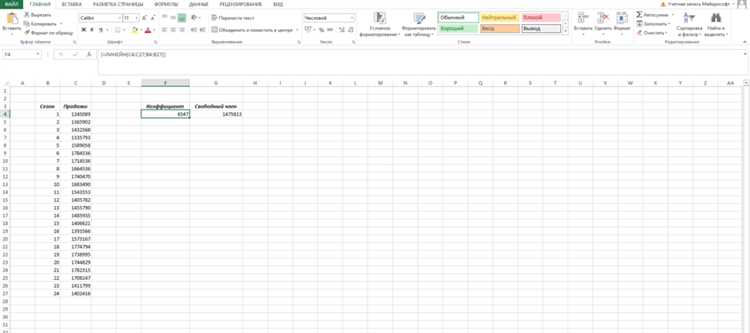
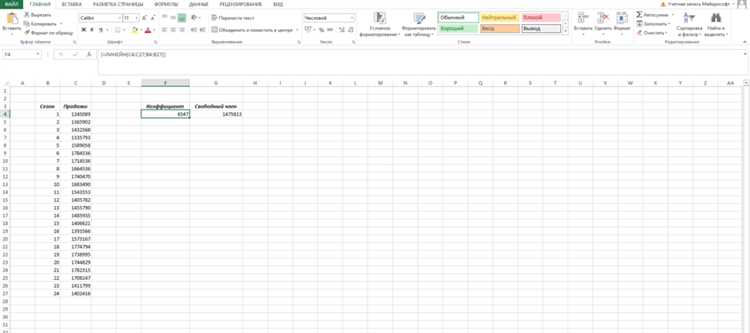
Чтобы добавить трендовую линию в Excel, необходимо выделить график или диаграмму, на которую вы хотите добавить трендовую линию, затем перейти на вкладку «Разработка» и выбрать опцию «Трендовая линия». Затем можно выбрать различные виды трендовых линий, такие как линейная, полиномиальная или экспоненциальная. После выбора типа трендовой линии, она будет автоматически добавлена на график или диаграмму.
Добавление трендовой линии очень полезно для анализа данных и прогнозирования будущих трендов. Она позволяет легче увидеть общую тенденцию данных и оценить возможные значения в будущем. Кроме того, можно добавить аннотации к трендовой линии, чтобы отметить важные моменты или события, которые могут повлиять на тренд данных. Аннотации помогут сделать анализ данных более наглядным и понятным для других пользователей.
Оценка точности трендовых линий
Для оценки точности трендовых линий можно использовать различные методы, включая анализ регрессии и сравнение прогнозируемых значений с фактическими данными. Один из таких методов — сравнение коэффициента детерминации (R-квадрат) с единицей. Большее значение R-квадрат указывает на более точную трендовую линию.
Также можно провести визуальную оценку точности трендовых линий, сравнивая их с фактическими данными на графике. Если трендовая линия тесно следует за точками данных и лежит внутри диапазона изменения данных, это может свидетельствовать о точности прогноза.
Важно помнить, что трендовые линии могут не всегда быть абсолютно точными, и результаты прогнозирования могут зависеть от множества факторов. Поэтому оценка точности трендовых линий должна быть осуществлена с учетом контекста данных и дополнительных аналитических методов.
Анализ коэффициента детерминации R-квадрат
Для проведения анализа коэффициента детерминации R-квадрат необходимо построить трендовую линию, которая наилучшим образом соответствует данным. Затем вычисляется сумма квадратов отклонений каждой точки данных от тренда и сумма квадратов отклонений каждой точки данных от среднего значения. Коэффициент R-квадрат рассчитывается как отношение этих двух сумм.
Поэтому анализ коэффициента детерминации R-квадрат имеет большое значение при прогнозировании будущих трендов данных с помощью трендовых линий и аннотаций в Excel. Используя этот инструмент, можно определить насколько точно и адекватно линейная модель предсказывает будущую динамику данных.
Сравнение реальных данных с прогнозами: анализ трендовых линий и аннотаций в Excel
Для сравнения реальных данных с прогнозами можно использовать различные методы. Один из них — графическое сопоставление трендовой линии с фактическими значениями. При построении графика с трендовой линией, можно добавить аннотации с указанием прогнозных значений, что позволит наглядно видеть, какие значения ожидаются в будущем.
- Также можно использовать статистические методы, например, t-тест, чтобы оценить статистическую значимость различий между прогнозными и фактическими данными. Это позволит понять, насколько прогнозы являются статистически достоверными и могут быть использованы для принятия решений.
В целом, сравнение реальных данных с прогнозами является важным инструментом для оценки точности прогнозирования и определения надежности модели. При использовании трендовых линий и аннотаций в Excel, а также применении различных методов анализа, можно получить более наглядное представление о том, насколько прогнозы соответствуют реальным данным и насколько можно полагаться на эти прогнозы при принятии решений.
Вопрос-ответ:
Как можно сравнить прогнозные значения с реальными данными?
Для сравнения прогнозных значений с реальными данными можно использовать различные методы и метрики. Например, можно сравнивать среднеквадратичную ошибку (MSE), среднюю абсолютную ошибку (MAE) или коэффициент детерминации (R-квадрат). Также можно визуализировать данные и прогнозные значения на графиках для наглядного сравнения.
Какая метрика лучше всего подходит для сравнения прогнозных значений с реальными данными?
Выбор метрики для сравнения прогнозных значений зависит от конкретной задачи и данных. Среднеквадратичная ошибка (MSE) и средняя абсолютная ошибка (MAE) являются наиболее распространенными метриками, так как они позволяют измерить разницу между прогнозными значениями и реальными данными. Однако, в некоторых случаях может быть полезно использовать другие метрики, например, коэффициент детерминации (R-квадрат) для оценки качества модели.
Как можно визуализировать сравнение прогнозных значений с реальными данными?
Для визуализации сравнения прогнозных значений с реальными данными можно использовать графики. Например, можно построить график, на котором на оси X будут отображены реальные значения, а на оси Y — прогнозные значения. Также можно добавить на график линию, отражающую идеальное совпадение прогнозных значений с реальными данными. Это позволит визуально оценить, насколько точно модель предсказывает реальные значения.
Как интерпретировать результаты сравнения прогнозных значений с реальными данными?
Результаты сравнения прогнозных значений с реальными данными могут помочь оценить качество модели. Если прогнозные значения очень близки к реальным данным и сравнительно небольшие по величине, это говорит о хорошей предсказательной способности модели. Наоборот, если прогнозные значения сильно отличаются от реальных данных и имеют большие значения, это может указывать на низкое качество модели.
Что такое сравнение прогнозных значений с реальными данными?
Сравнение прогнозных значений с реальными данными — это процесс оценки точности прогнозирования, путем сравнения предсказанных значений с соответствующими фактическими данными.
Зачем нужно сравнивать прогнозные значения с реальными данными?
Сравнение прогнозных значений с реальными данными позволяет оценить точность прогнозирования и определить, насколько хорошо модель или метод прогнозирования работают на практике. Это помогает улучшить прогнозные модели и принимать более точные решения.